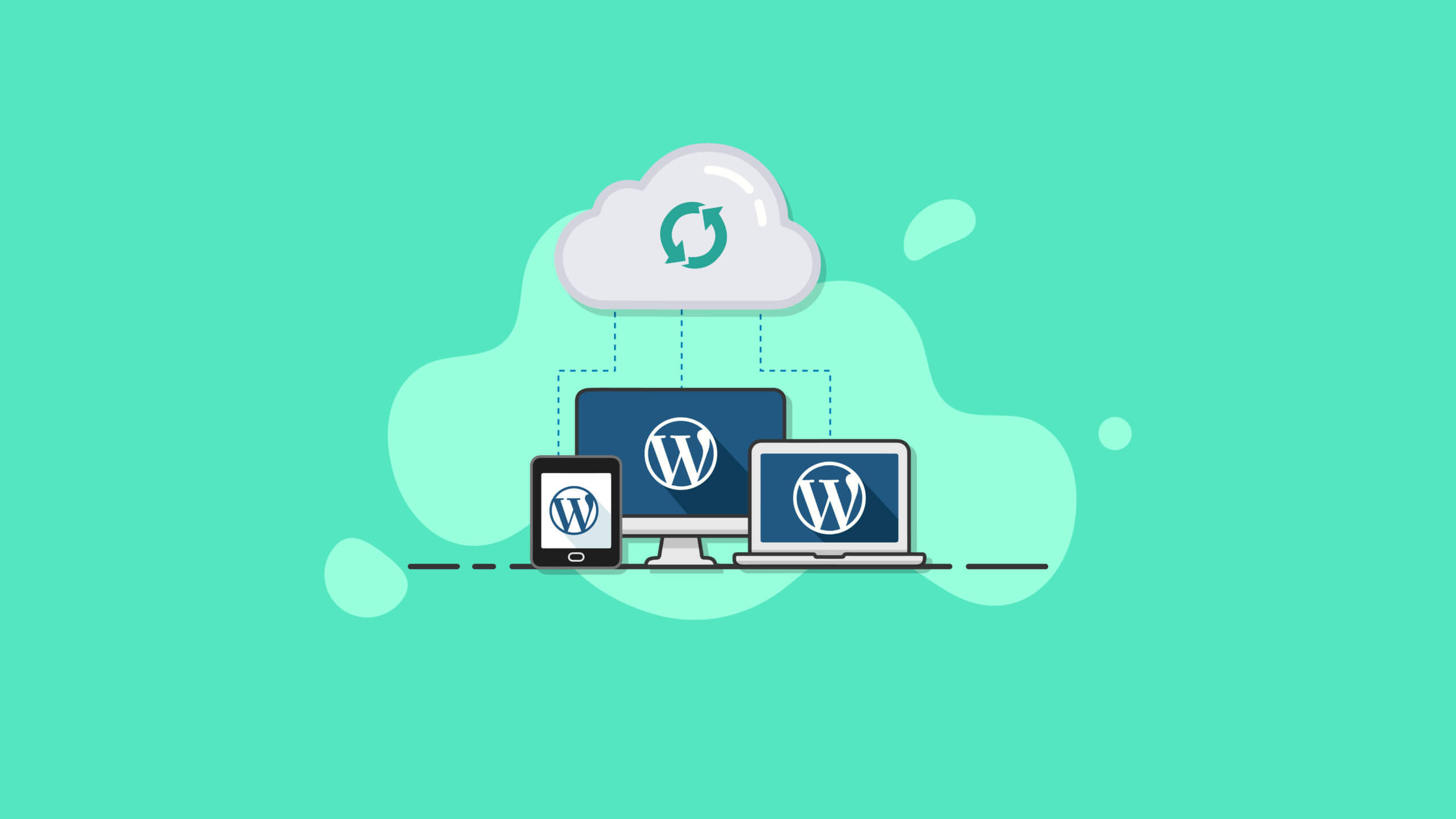Backup di WordPress: la guida definitiva
Pubblicato: 2020-11-18Se hai un sito Web WordPress, i backup di WordPress dovrebbero essere in cima alla tua lista di priorità per proteggere il tuo lavoro online. L'importanza di un piano di backup di WordPress è una delle cose fondamentali da capire mentre crei e fai crescere il tuo sito web.
In questa guida, ti mostreremo esattamente perché i backup di WordPress sono così importanti. Ti guideremo passo dopo passo attraverso i vari modi in cui puoi eseguire il backup di WordPress ed essere pronto a ripristinarlo se dovesse accadere lo scenario peggiore. Copriremo anche le migliori soluzioni di backup di WordPress e manterremo aggiornati i tuoi backup con il minimo sforzo possibile. Immergiamoci!
Che cos'è un backup di WordPress?
Un backup di WordPress è essenzialmente una copia del tuo sito Web WordPress in qualsiasi momento. Simile ai backup del tuo computer, telefono o disco rigido, un sito Web WordPress ha bisogno di un backup per acquisire modifiche e aggiunte ai file che fanno funzionare il tuo sito Web.Spiegazione dei backup di WordPress
Un backup di WordPress è una copia completamente funzionante del database e dei file di WordPress. Se il tuo sito Web viene danneggiato o perso per qualsiasi motivo, avere un backup dell'intero sito ti consentirà di riportare immediatamente il sito Web a un punto nel tempo prima che si bloccasse o fosse compromesso.
Un sito Web WordPress è composto da un database e molti, molti file. I file che compongono il tuo sito WordPress sono costituiti dai file di installazione di base di WordPress più un database WordPress con il contenuto unico del tuo sito, come il contenuto dei tuoi post e delle tue pagine. Inoltre, un sito Web WordPress ha file che gestiscono i tuoi temi e plug-in. Questi file sono generalmente memorizzati nella directory public_html sul server web che esegue il tuo sito web.
Se non hai eseguito correttamente il backup del tuo sito Web e i tuoi dati vengono violati, persi o corrotti, non rimarrai altro che una lavagna vuota con cui ricominciare. Non avrai altra scelta che iniziare a ricostruire l'intero sito da zero. Come puoi immaginare, sarebbe uno scenario da incubo per quasi tutti i proprietari di siti WordPress.
Ma è qui che entrano in gioco i backup di WordPress per salvare la giornata e darti una notte di sonno migliore.
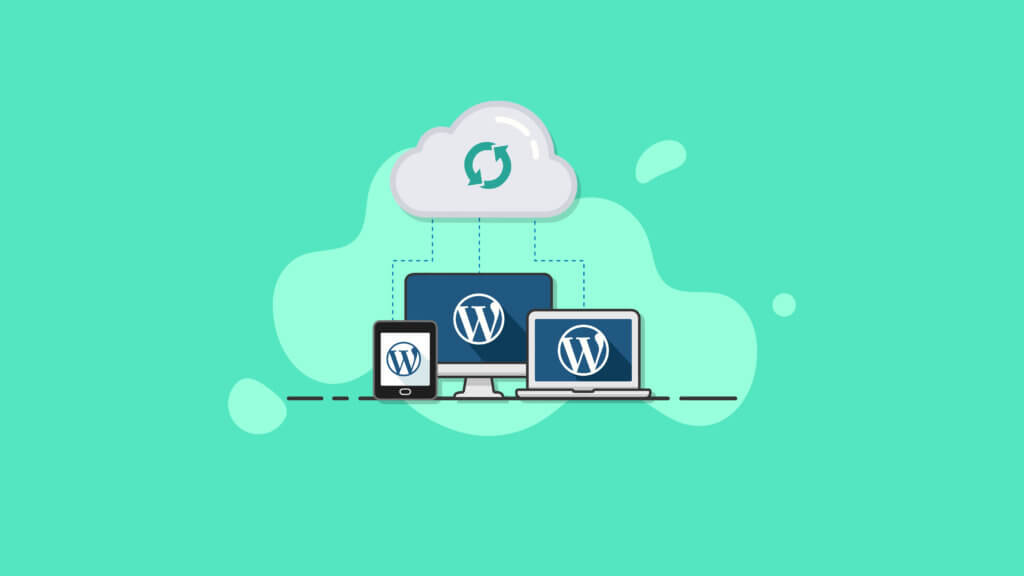
Una copia di backup del tuo sito WordPress ti farà risparmiare un sacco di tempo, energia e frustrazione se dovesse accadere il peggio e l'intero sito viene perso o danneggiato.
Cosa fa un backup di WordPress?
Un backup di WordPress crea una copia dei file e del database del tuo sito Web con un timestamp in modo da sapere esattamente quando è stato eseguito il backup.Indipendentemente dalla tecnica di backup che scegli di utilizzare, un backup di WordPress prende tutti i dati dai file e dal database del tuo sito e li mette in una posizione sicura, comunemente chiamata "destinazione remota".
Uno strumento di backup di WordPress dovrebbe anche consentirti di pianificare l'esecuzione automatica dei backup in modo da non doverti ricordare di eseguirli da solo.
Quindi, a seconda di quando è stata creata la tua copia di backup più recente, il tuo sito può essere ripristinato immediatamente a quel punto, indipendentemente da cosa sia andato storto.
I migliori strumenti di backup di WordPress hanno queste qualità:
- Sono facili da usare e "funzionano e basta"
- Sono costruiti pensando alle esigenze dei siti Web WordPress
- Copia tutti i file necessari per ripristinare completamente il tuo sito WordPress, non solo il database
- Esegui automaticamente i backup del tuo sito web, dietro le quinte, in modo che tu non debba pensarci o ricordarti di farlo manualmente
Esistono diverse tecniche che puoi utilizzare per eseguire il backup di WordPress e le approfondiremo tra poco. Se sei come la maggior parte delle persone, probabilmente vorrai utilizzare lo strumento di backup di WordPress più semplice ed efficace disponibile.
Se non hai mai pensato molto al backup del tuo sito WordPress su base regolare, probabilmente ti starai chiedendo perché è un passaggio così vitale. Dopotutto, ne varrà la pena il tempo necessario per mantenere il backup del tuo sito web?
Perché ho bisogno di un backup di WordPress?
Hai bisogno di un backup di WordPress per alcuni importanti motivi che potresti non aver considerato prima. Copriamo i motivi per cui i backup di WordPress sono così vitali.
7 motivi per cui è necessario eseguire il backup di WordPress
Prima di tutto, vediamo perché è così importante avere un piano di backup per il tuo sito Web WordPress. Ecco alcuni motivi per cui hai bisogno di un backup del tuo sito.
- Proprio come il backup del tuo computer o telefono, anche il tuo sito web ha bisogno di un backup. I file sul tuo computer o telefono potrebbero potenzialmente andare persi e lo stesso vale per i file del tuo sito web. I file del tuo sito web risiedono su un server, ma questi file possono essere facilmente eliminati o persi del tutto, quindi avrai bisogno di un backup di tutti i file necessari per eseguire il tuo sito web.
- Il tuo sito web deve affrontare minacce alla sicurezza e rischi di perdita di dati. La verità è che i siti Web WordPress possono essere un facile bersaglio per hack o violazioni della sicurezza se non vengono implementate determinate misure di sicurezza. Un sito Web compromesso potrebbe significare modifiche permanenti o file danneggiati che rendono impossibile ripristinare il tuo sito Web ... se non disponi di un backup. Ulteriori rischi includono malware, arresti anomali del server, comandi errati e, naturalmente, errori dell'utente.
- WordPress, per impostazione predefinita, non ha un meccanismo di backup integrato, quindi dovrai trovare una soluzione di backup. WordPress è probabilmente il più potente Content Management System (CMS) esistente oggi, ma il software si affida agli utenti per occuparsi di alcune attività di gestione del sito Web, come aggiornamenti, sicurezza... e backup.
- Il backup del tuo host potrebbe non essere sufficiente. Alcuni host forniscono backup per i tuoi siti Web, quindi pensi di essere coperto. Ma questi backup potrebbero non essere sufficienti perché in realtà non sono progettati specificamente per i siti Web WordPress. I backup dell'host potrebbero non avere la frequenza, il controllo o le opzioni di personalizzazione di cui hai bisogno. Potrebbe anche essere necessario fare affidamento su un tecnico di supporto per ripristinare manualmente il tuo sito Web se qualcosa va storto, con conseguenti tempi di inattività preziosi.
- La maggior parte dei siti Web cambia frequentemente, quindi i backup devono essere eseguiti frequentemente. Le modifiche al tuo sito web includono qualsiasi cosa, da contenuti nuovi o aggiornati (come nuovi post o pagine di blog), acquisti (se gestisci un sito di e-commerce), commenti, nuovi utenti, caricamenti di immagini o file o persino aggiornamenti di versione per i tuoi plugin, temi o Nucleo di WordPress. Alcune di queste modifiche possono verificarsi in background, quindi ti consigliamo di acquisirle tutte con backup frequenti nel caso in cui sia necessario tornare indietro.
- Prima di eseguire gli aggiornamenti ai tuoi temi, plugin e core di WordPress, hai bisogno di un backup. Mantenere aggiornato il software del tuo sito Web è una best practice di sicurezza molto importante perché gli aggiornamenti di versione di temi, plug-in e core di WordPress spesso implicano patch di sicurezza. Sebbene la maggior parte degli sviluppatori verifichi la compatibilità con le versioni precedenti prima di inviare gli aggiornamenti, è sempre una buona idea eseguire un backup prima di aggiornare qualsiasi cosa nel caso in cui qualcosa si rompe.
- I backup sono come un'assicurazione per il tuo sito web. Potresti non pensarlo in questo modo, ma il tuo sito web ha un valore monetario sostanziale, basato esclusivamente sul tempo che hai speso per costruirlo, modificarlo e mantenerlo. In effetti, abbiamo escogitato una formula, proprio come fa la tua compagnia assicurativa per il valore di "sostituzione" di un'auto o di una casa, e l'abbiamo chiamata Calcolatore di sostituzione del contenuto.
Con quale frequenza devo eseguire il backup del mio sito WordPress?
Dovresti eseguire il backup del tuo sito WordPress tutte le volte che cambia.
Le "modifiche" al tuo sito Web comprendono una varietà di cose che potresti non aver mai considerato prima, poiché i siti Web WordPress hanno molto da fare dietro le quinte.
Alcuni esempi di modifiche al tuo sito web includono:
- Aggiunta/modifica di contenuti (come l'aggiunta di nuovi articoli/pagine)
- Nuove transazioni (se gestisci un sito Web di e-commerce o un negozio online)
- Esecuzione di aggiornamenti di versione per plugin, temi o core di WordPress
- Caricamento di nuovi plugin o temi
- Registrazioni di nuovi utenti
- Nuovi commenti
- Modifiche alle impostazioni
Ad esempio, quando aggiorni WordPress in qualsiasi modo, dovresti eseguire immediatamente un backup completo. Questo vale anche per le modifiche a:
- Versione core di WordPress
- Temi
- Plugin
- Cambiamenti evolutivi
- Contenuto
Se stai gestendo un sito con molta attività, probabilmente stai aggiungendo sempre nuovi contenuti. Ma cosa si qualifica esattamente come contenuto del sito?
Il contenuto è tutto ciò che crei e pubblichi sul tuo sito, inclusi i nuovi:
- Articoli e blog
- Video e foto
- Infografica
- Podcast e altri file audio
- Molto più
La frequenza con cui vengono aggiunti nuovi contenuti al sito è il più grande fattore determinante sulla frequenza con cui vengono eseguiti i backup. I siti Web più attivi avranno modifiche giornaliere o anche orarie . L'esecuzione regolare di backup di WordPress, in base all'attività del tuo sito, è un passaggio estremamente importante del processo che non può essere trascurato.
Ad esempio, se gestisci il sito web di un ristorante e lo aggiorni solo una volta alla settimana con le offerte speciali settimanali, puoi eseguire i backup una volta alla settimana. Tuttavia, se il tuo sito ha un blog o una piattaforma di e-commerce molto attivi e molta attività di ora in ora, dovrai eseguire backup più volte al giorno.
Immagina il processo frustrante e dispendioso in termini di tempo di ripubblicare (o peggio ancora, riscrivere e ripubblicare) dozzine di articoli o descrizioni di prodotti perché hai avuto una violazione dei dati e il tuo sito non è stato sottoposto a backup.
Inoltre, se il tuo sito riceve molti commenti degli utenti o risposte ai moduli di contatto, tali interazioni vengono registrate e archiviate nel database di WordPress. Se la tua attività utente è costante e coerente, dovrai eseguire un servizio di backup di WordPress in tempo reale che creerà nuovi punti di ripristino del sito ogni volta che rileva una modifica al tuo sito.
Esempio di pianificazione di backup per un sito WordPress
Gli utenti di WordPress spesso chiedono "con quale frequenza devo eseguire il backup del mio sito?" Per aiutarti, ecco due opzioni di pianificazione del backup di WordPress consigliate per iniziare:
- Starter: backup completo mensile + backup settimanale del database : questa pianificazione di backup riguarderà i siti Web che vengono aggiornati una volta alla settimana o meno eseguendo il backup del database. Un backup completo verrà eseguito una volta al mese per coprire eventuali altre modifiche o aggiornamenti.
- Blogger attivo: backup completo settimanale + backup giornaliero del database : questa pianificazione di backup è progettata per i siti Web aggiornati più frequentemente, come i blogger che pubblicano nuovi contenuti ogni giorno. Questo programma di backup funzionerebbe bene anche per i piccoli negozi di e-commerce con vendite giornaliere o settimanali.
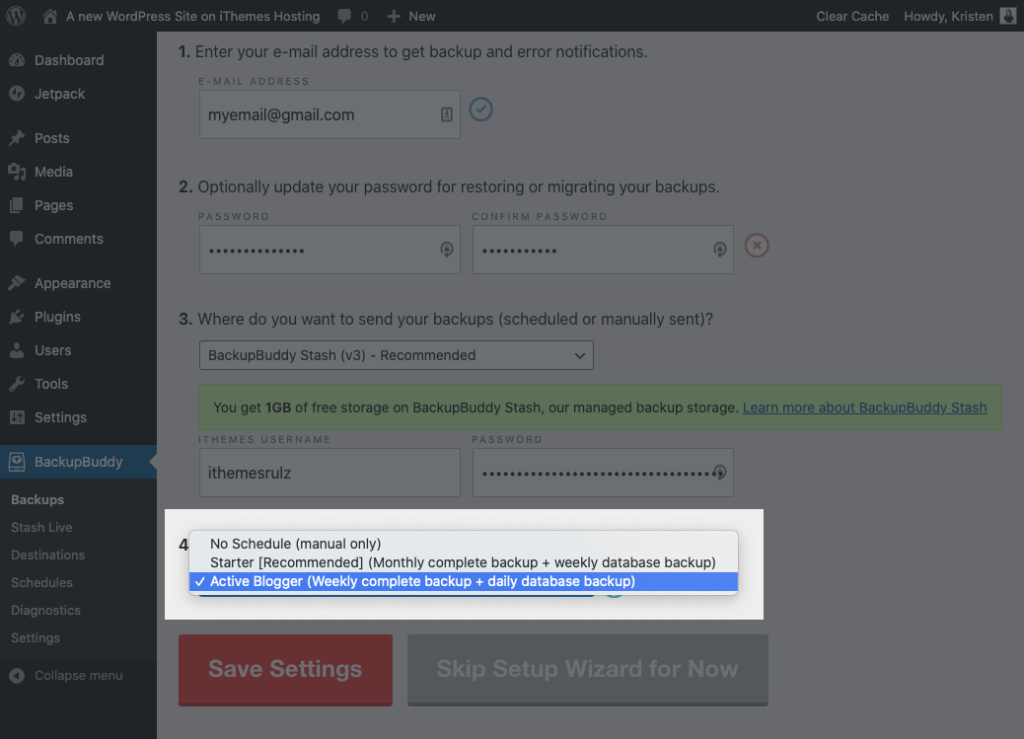
Cosa dovrebbe contenere un backup di WordPress?
Un backup di WordPress dovrebbe contenere non solo il tuo database WordPress, ma anche tutti i file nella tua installazione di WordPress, i tuoi file di temi e plugin e i caricamenti della tua libreria multimediale. Un backup completo di WordPress non è un'impresa da poco, perché la soluzione di backup dovrà essere abbastanza "intelligente" da riconoscere tutti questi file e cartelle.
Durante la ricerca di soluzioni di backup di WordPress per il tuo sito, probabilmente incontrerai diverse fonti che ti dicono come eseguire il backup solo del tuo database WordPress. E mentre questa è una parte molto importante del processo, un backup del database di WordPress non va abbastanza lontano.
Per un backup completo del sito, dovrai disporre di copie archiviate di tutti:
- File principali di WordPress
- Database di WordPress
- Libreria multimediale di WordPress
- Plugin WordPress e file di temi
Anche se questo può sembrare un processo scoraggiante, promettiamo che esiste una soluzione semplice che chiunque può impiegare senza troppi sforzi. Non smettere di leggere ora!
Come posso eseguire il backup del mio sito WordPress?
Come accennato in precedenza, hai diverse opzioni per eseguire i backup di WordPress. Quello che scegli può dipendere dalle tue conoscenze tecniche, dalla completezza del risultato e dalla rapidità con cui possono essere eseguiti i backup.
Ecco alcuni metodi su come eseguire il backup di un sito WordPress:
- Backup dell'host Web
- Metodo di backup manuale
- Plugin di backup per WordPress
Esaminiamo ciascuno di questi approcci di backup in modo più dettagliato.
Backup dell'host web
La tua società di web hosting potrebbe offrire un'opzione di backup per il tuo sito web. Con esso, potresti essere in grado di pianificare alcuni backup automatici del sito.
Tuttavia, molti backup forniti dagli host eseguono solo il backup del database e non riescono a eseguire il backup di file importanti del sito. Oppure non offrono un modo semplice per scaricare i file di backup. Dai un'occhiata a questo backup del mio host è sufficiente? Infografica.
Backup manuale di WordPress
È possibile eseguire manualmente il backup del sito esportando il database e creando copie di tutti i file del sito.
Tuttavia, questo può essere un processo che richiede molto tempo che richiede una discreta quantità di conoscenza tecnica e abilità. Se ti senti a tuo agio con cPanel, FTP e phpMyAdmin (e hai un po' di tempo in più a disposizione), potresti considerare di esaminare il processo di esecuzione dei backup manuali.
Se questo non ti sembra il modo in cui vuoi passare il tempo, ci sono alcune potenti soluzioni di plug-in di backup che faranno il lavoro per te con il minimo sforzo.
Ma se preferisci affrontare il lavoro manualmente, puoi farlo anche tu. La prima cosa da fare è accedere a phpMyAdmin sul tuo server. Dalla finestra sul lato sinistro dello schermo, seleziona il database WordPress di cui desideri eseguire il backup.
La finestra sul lato destro mostrerà tutte le tabelle che si trovano nel database di WordPress. Ti consigliamo di fare clic sulla scheda "Esporta" nella parte superiore delle schede.
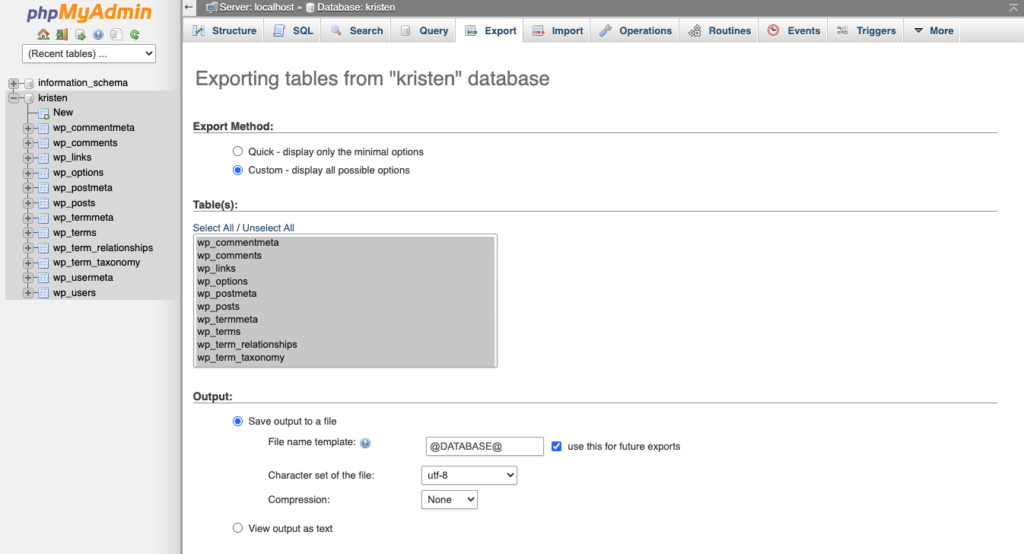
Seleziona l'opzione Veloce, quindi fai clic su "Vai". Riceverai quindi un messaggio che ti chiederà di scaricare un file.
Salva questo file sul tuo computer. Se il database è di grandi dimensioni, il download potrebbe richiedere alcuni istanti.
Puoi anche scegliere l'opzione Backup personalizzato se desideri modificare il comportamento predefinito. Nel passaggio precedente, scegli l'opzione "Personalizzata" anziché l'opzione "Veloce". Da lì, vedrai le opzioni dettagliate visualizzate.
La sezione Tabella è dove puoi selezionare da tutte le diverse tabelle nel database. Se altri programmi stanno utilizzando il database, scegli solo le tabelle che corrispondono alla tua installazione di WordPress. Saranno quelli che iniziano con "wp_" o un "table_prefix" che hai già specificato nel file wp-config.php di WordPress.
Se hai installato solo WordPress, lascialo così com'è o fai clic su "Seleziona tutto" se la selezione è stata modificata. Nella sezione Output, seleziona "gzipped" o "zipped" dalla casella Compressione. Questo ti permetterà di comprimere i dati quando li scarichi.
Nella sezione Formato, assicurati di selezionare SQL. Questo esporterà una sequenza di comandi SQL piuttosto che altri formati di dati come CSV, che non funzionerebbero per questo processo di backup. Quando vedi la sezione specifica del formato, vai avanti e lascia le cose esattamente come sono.
Nella sezione Creazione oggetto, seleziona quanto segue:
- Drop Table
- Visualizzazione
- Procedura
- Funzione
- Evento
- Grilletto
Prima della creazione del database di destinazione, chiamerà un'istruzione DROP che elimina tutte le vecchie tabelle esistenti, se esistono. Dopodiché, assicurati di lasciare la sezione Opzioni di creazione dati esattamente come sono già.
Vai alla parte inferiore della finestra e fai clic su "Vai". Ti verrà chiesto di scaricare un file. Salva questo file sul tuo computer. Tieni presente che questo processo non esegue il backup di tutti i tuoi file e cartelle (come le immagini). Tuttavia, tutte le cose come i post del blog e i commenti degli utenti sono state salvate con questo processo di backup manuale del database.
Plugin di backup di WordPress
Il vantaggio di un plug-in di backup di WordPress è che è stato creato appositamente per eseguire il backup di WordPress. Un plug-in di backup di WordPress ti consente anche di eseguire backup dalla dashboard di amministrazione di WordPress.
La scelta nei plug-in di backup di WordPress va da scelte gratuite al 100% a quelle che addebitano una tariffa premium. Offrono anche diversi livelli di funzionalità e supporto.
BackupBuddy è uno dei plug-in di backup di WordPress più popolari e potenti, con opzioni per eseguire il backup di file e database in posizioni di archiviazione sicure e fuori sede. Con il plug-in BackupBuddy, puoi eseguire un backup del tuo sito WordPress con un semplice clic di un pulsante, direttamente dalla dashboard di WordPress.
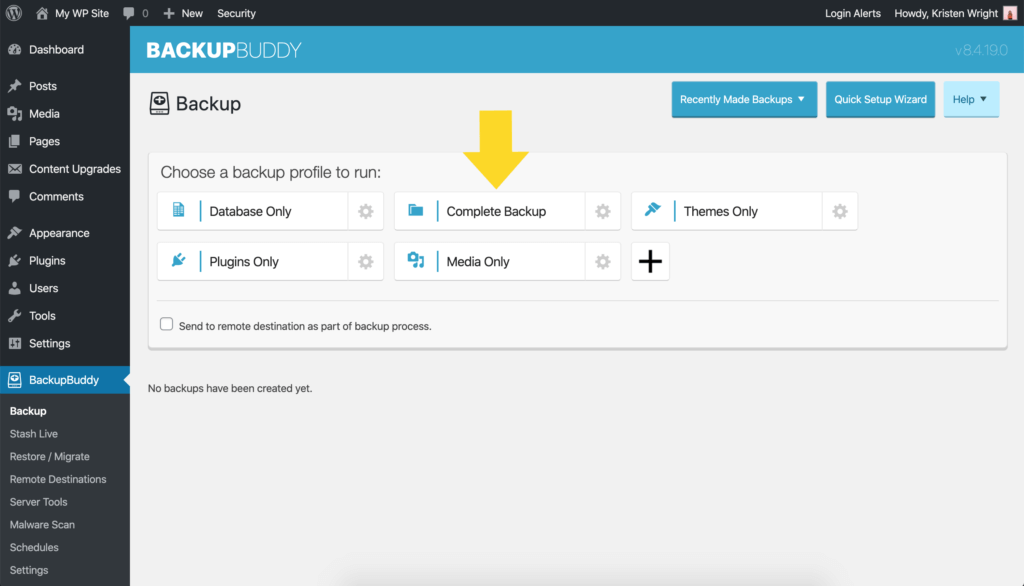
Passa alla sezione che copre 10 funzionalità da cercare in un plug-in di backup di WordPress o scarica subito l'intero ebook.
Dove sono archiviati i backup di WordPress?
I backup di WordPress possono essere archiviati in una varietà di posizioni, a seconda del metodo utilizzato per eseguire il backup del sito.
Infatti, dopo aver compreso l'importanza di avere un backup di WordPress, la prossima cosa da considerare è dove sono archiviati fisicamente i tuoi file di backup. La questione dell'archiviazione di backup è spesso trascurata, ma è uno dei fattori più importanti da prendere in considerazione quando si decide il processo di backup complessivo di WordPress.
Copriamo 3 luoghi comuni in cui vengono archiviati i file di backup di WordPress:
- Archiviazione dell'host Web
- Archiviazione di backup locale
- Archiviazione di backup su cloud
Archiviazione dell'host web
Se il tuo host web offre servizi di backup per il tuo piano di hosting web, molto probabilmente gestirà la posizione fisica in cui sono archiviati i tuoi dati.
Anche se questo ti farà sicuramente risparmiare tempo e denaro, ti toglierà anche la capacità di controllare come vengono archiviati i dati e i protocolli di sicurezza che li circondano.
Se sei interessato a conoscere i dettagli di come e dove il tuo host archivia i tuoi dati di backup, contattalo e inizia a porre queste importanti domande.
Archiviazione di backup locale
Un backup locale è un file di backup che viene archiviato sullo stesso server del tuo sito web. Sebbene questo metodo di archiviazione dei backup possa essere un'impostazione predefinita per molte soluzioni di backup, esistono diversi motivi importanti per non archiviare i backup localmente.
- Poiché un backup locale è archiviato sul tuo sito, non offre protezione contro un server in crash o un sito danneggiato.
- Ci sono buone probabilità che se il tuo sito web viene danneggiato, anche i tuoi backup locali saranno danneggiati.
- Se il tuo sito viene violato e perdi l'accesso al tuo sito web, perdi anche l'accesso ai file di backup locali.
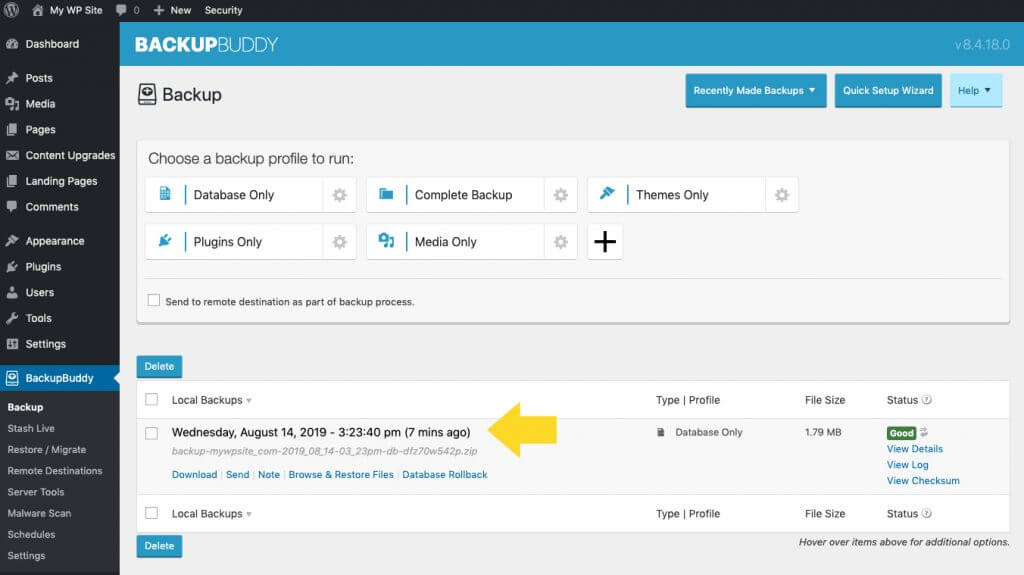
Puoi anche archiviare i backup su un disco rigido esterno o direttamente sul tuo personal computer. Tuttavia, optare per questo percorso non è in genere la scelta migliore.
Ricorda che i backup sono sicuri quanto l'hardware che li memorizza. Se riscontri problemi hardware, il tuo computer si blocca o un dispositivo di archiviazione esterno viene danneggiato o rubato, perderai i tuoi backup o potrebbero essere compromessi.
A causa di questo pericolo, se si decide di archiviare i backup localmente, è di vitale importanza salvarli anche in posizioni più sicure, come una destinazione remota sicura e fuori sede. La tua strategia di backup di WordPress non è completa senza un luogo sicuro e fuori sede per archiviare i tuoi file di backup, chiamato destinazione remota.
Una destinazione remota è un luogo sicuro e fuori sede in cui archiviare i file di backup del tuo sito web. Una destinazione remota è solitamente basata su cloud, il che significa che i tuoi file sono ospitati su una rete di server remoti per garantire la ridondanza dei dati.
La ridondanza dei dati si verifica quando la stessa parte di dati viene archiviata in due o più posizioni separate. La ridondanza è particolarmente importante quando si tratta di archiviare i backup (del telefono, delle foto digitali, del computer e del sito Web) poiché non si vuole mai rischiare di perdere i file di backup. È qui che entrano in gioco le destinazioni remote.
Archiviazione di backup su cloud
Per molti sviluppatori di WordPress, uno dei modi più popolari per salvare i propri backup nel cloud è tramite servizi come Amazon S3 o Dropbox. Ma ricorda, questi backup sono sicuri tanto quanto le piattaforme su cui si trovano. Prima di trasferire i tuoi dati vitali nel cloud, assicurati di controllare che i tuoi dati siano al sicuro dall'accesso pubblico. È anche una buona idea salvare copie di backup aggiuntive.
La tua soluzione di backup WordPress dovrà anche integrarsi con piattaforme di archiviazione basate su cloud in modo da poter trasferire e scaricare facilmente i file di backup.
Il plug-in BackupBuddy, ad esempio, ti consente di inviare i tuoi backup off-site ad Amazon s3, Dropbox, Google Drive, OneDrive o persino sFTP. È possibile impostare e configurare facilmente le impostazioni di connessione in modo che i backup vengano inviati alla destinazione remota prescelta. BackupBuddy gestisce il trasferimento dei dati dei tuoi file di backup in modo che tu non debba farlo manualmente.
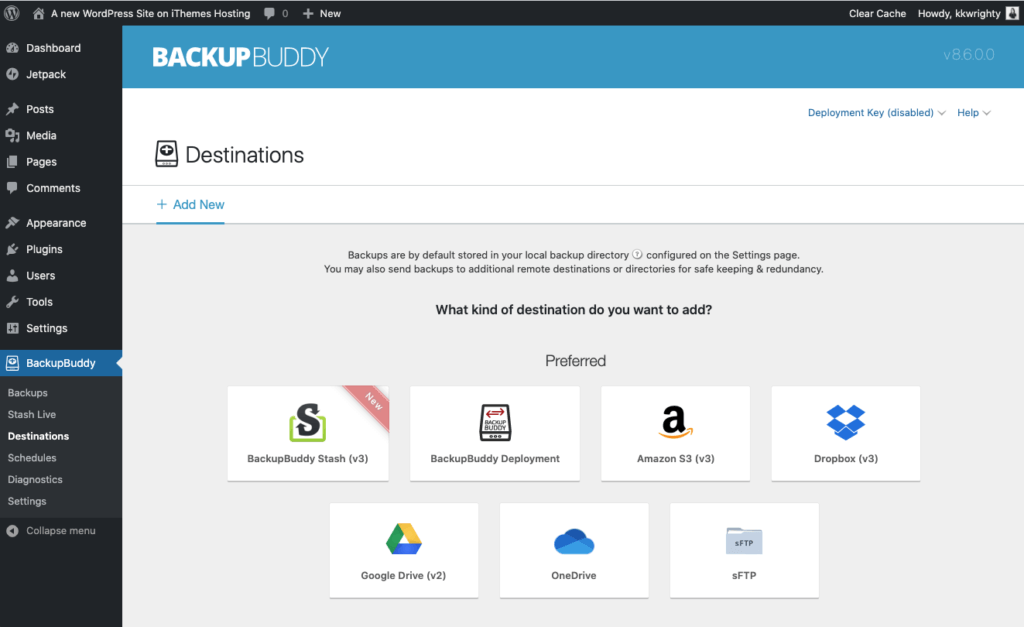
Qual è il miglior plugin di backup per WordPress?
Per la maggior parte degli utenti di WordPress e degli amministratori di siti Web, l'utilizzo di un plug-in di backup di WordPress per eseguire il backup del proprio sito in una posizione sicura sul cloud è l'opzione migliore (e più semplice).
Ma come scegliere il miglior plug-in di backup tra la moltitudine di opzioni a pagamento e gratuite disponibili online e nel repository dei plug-in di WordPress?
10 funzionalità da cercare in un plug-in di backup di WordPress
Se stai cercando una risposta solida che ti porti alla soluzione migliore per il tuo progetto, assicurati che queste 10 funzionalità chiave siano presenti nel plug-in di backup che scegli di eseguire:
1. Backup dell'intero sito (completi)
Come accennato in precedenza, un plug-in di backup di WordPress deve essere in grado di eseguire un backup completo del sito web. Ancora una volta, un backup del database non è sufficiente.
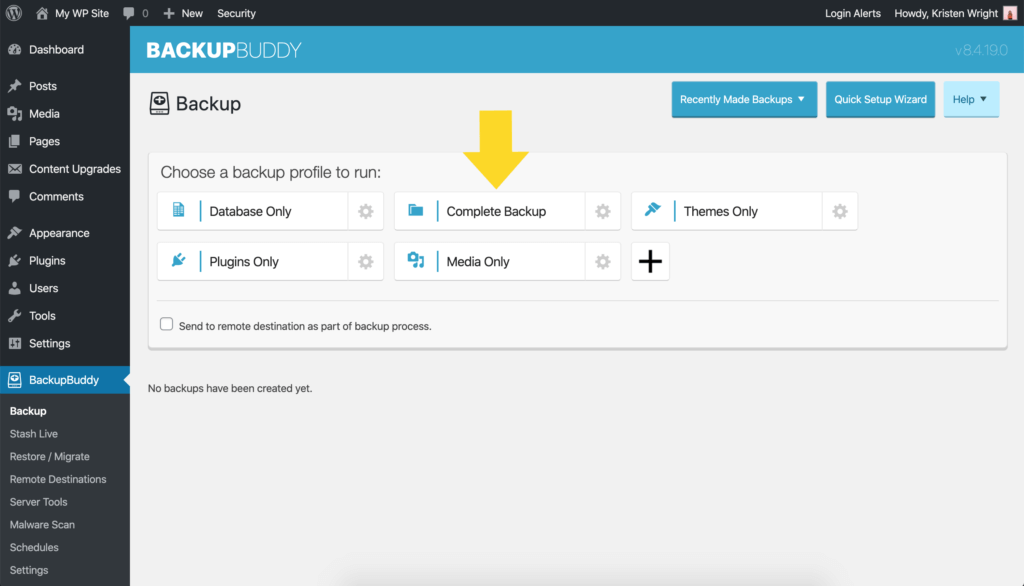
Un backup del sito completo (Completo) deve includere:
- Una copia completa e completa del database di WordPress, inclusa l'offerta di un'opzione per escludere o includere tabelle non predefinite
- Tutti i file della directory del sito del server
- Tutti i file di temi e plugin
- Un'opzione per includere file e dati non correlati a WordPress
Se il plugin che stai guardando non esegue il backup di tutti questi file, continua a cercare un'altra soluzione.
2. La possibilità di pianificare i backup
Se sei come la maggior parte degli utenti di WordPress, probabilmente non vivi sulla tua dashboard di WordPress 24 ore su 24, 7 giorni su 7. Dopotutto, le nostre vite sono piene di imprevisti e continue interruzioni.
Lavorando con un plug-in di backup di WordPress che offre la possibilità di creare pianificazioni di backup di WordPress, ti assumi la piena responsabilità di accedere e avviare regolarmente i backup del tuo sito.
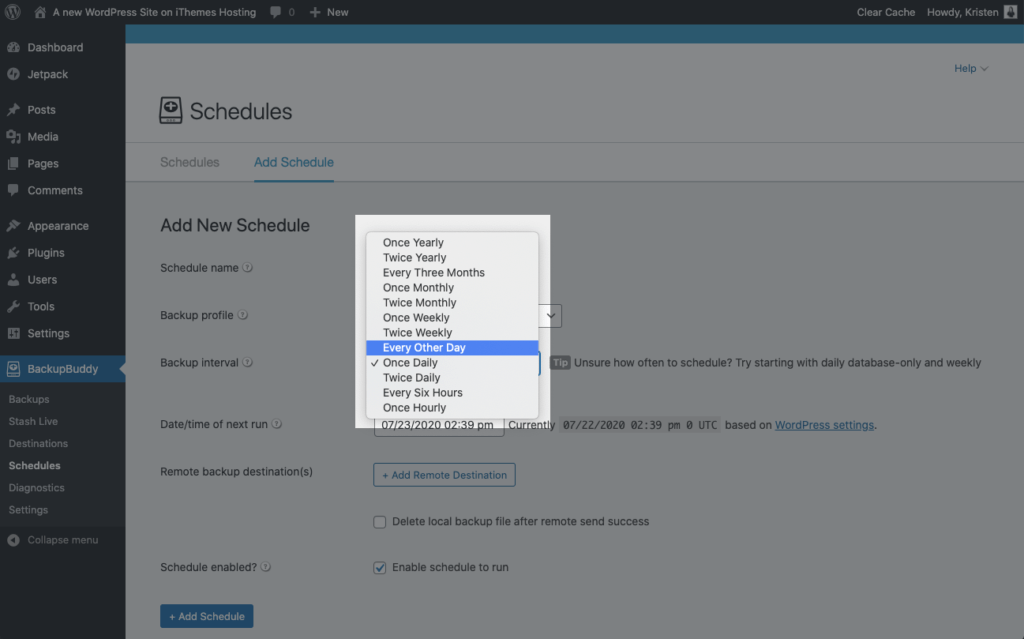
Ricorda, il backup del tuo sito web deve essere eseguito ogni volta che viene apportata una modifica, sia che si tratti di una modifica avviata da te sia che sia stata apportata da un utente. Se il tuo sito è molto attivo e i tuoi utenti creano un flusso costante di nuovi dati sul sito (commenti, acquisti, ecc.), sarebbe quasi impossibile avviare manualmente un numero sufficiente di backup per stare al passo con i cambiamenti costanti.
Per questo motivo, un plug-in che ti consente di pianificare la frequenza di backup dell'intero sito è un requisito obbligatorio per la maggior parte degli sviluppatori WordPress.
3. Memorizza i backup in più posizioni di archiviazione fuori sede
I plug-in di backup di WordPress possono utilizzare diverse opzioni di archiviazione off-site, tra cui:
- Dropbox
- Google Drive
- Servizi Web Amazon
- BackupBuddy Stash
- Server remoti (sFTP/FTP)
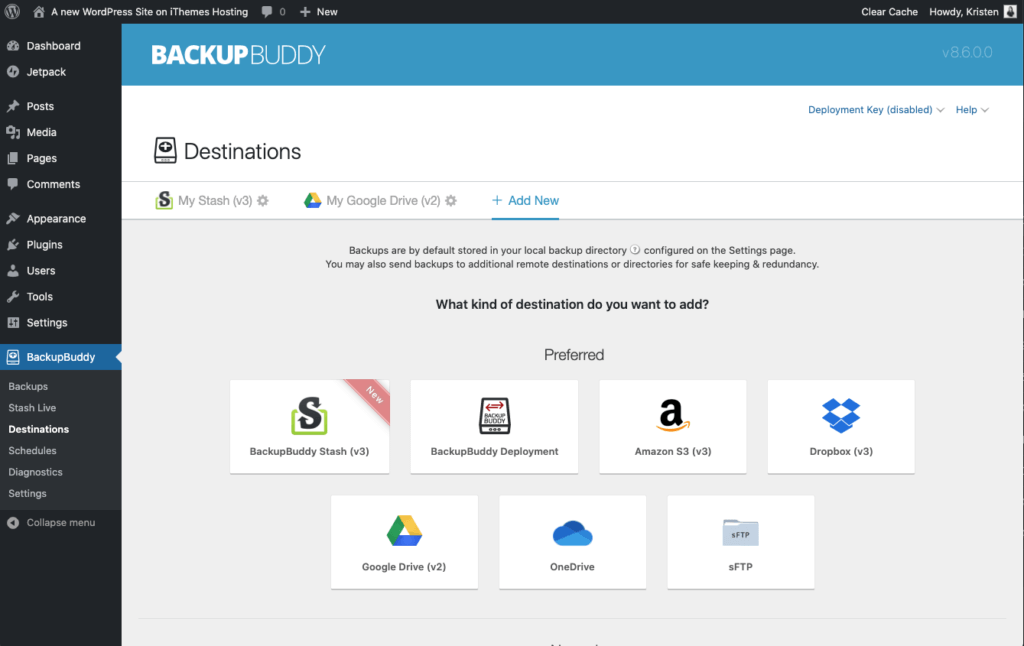
Il fattore più importante da considerare qui è che il plug-in offre più posizioni di archiviazione tra cui è possibile scegliere e che è possibile utilizzare ciascuna posizione contemporaneamente.
4. Ripristino facile e veloce del sito web
Non importa quanto bene funzioni un plug-in di backup di WordPress per archiviare i tuoi dati, se non sei in grado di recuperare e ripristinare i dati in modo rapido ed efficiente, non è la migliore opzione di plug-in di backup da utilizzare.
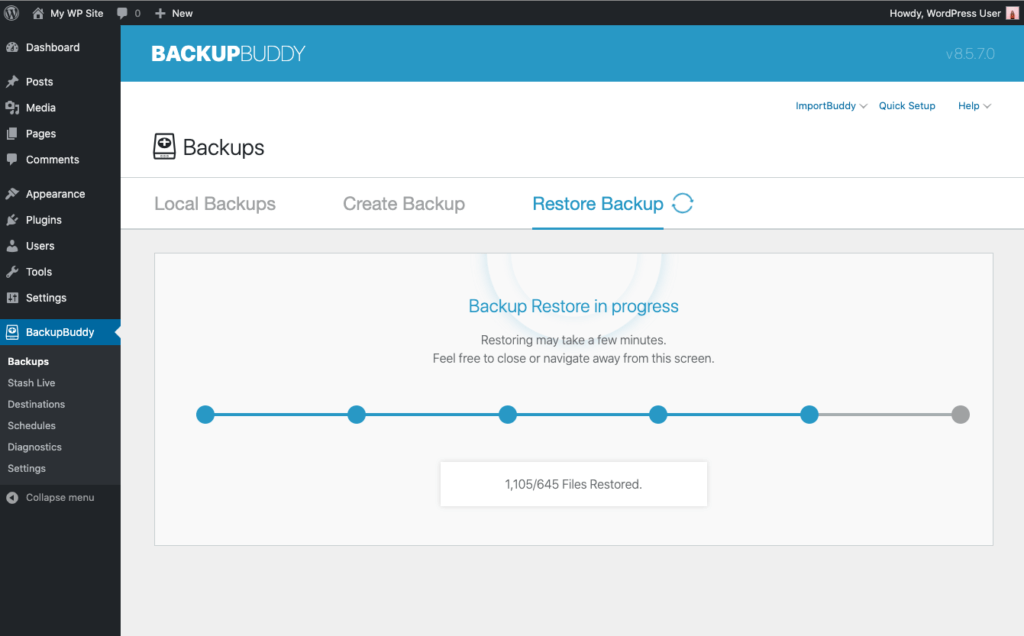
Poni queste domande quando recensisci un plug-in di backup da utilizzare sul tuo sito WordPress:
- Offre una soluzione per combinare backup e ripristino di WordPress?
- Sarò in grado di ripristinare il mio sito Web con la minima quantità di tempo di inattività?
- Qual è il processo di ripristino di un sito che è andato giù? Cosa dovrai fare esattamente una volta che la sensazione di panico svanirà?
- Sarai in grado di sovrascrivere file e database esistenti?
- Ti dà la possibilità di scegliere di ripristinare solo file o solo un database?
- Hai bisogno di accedere alla dashboard di WordPress per ripristinare il tuo sito (suggerimento, spesso quando un sito WordPress non funziona, non avrai accesso alla dashboard)?
- Puoi ripristinare la tua versione attuale di WordPress?
Ricorda, con il numero di opzioni di plug-in disponibili sul mercato, non è necessario scendere a compromessi con nessuna di queste domande.
5. Personalizza i contenuti di backup
Come abbiamo discusso in precedenza, un corretto backup di WordPress del tuo sito deve contenere l'intero sito. Ma un ulteriore vantaggio del plugin che scegli è che puoi usarne uno che ti dà la possibilità di personalizzare ciò che è incluso in ogni backup.

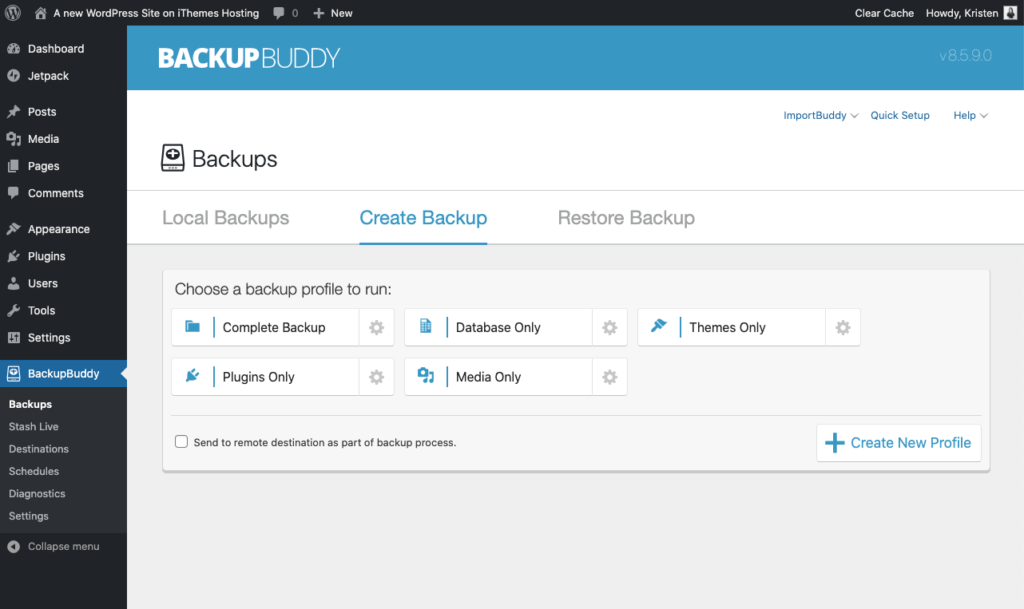
Per alcuni siti e circostanze, la possibilità di includere o escludere tabelle, file e cartelle di database specifici può far risparmiare molto tempo e risorse del server. Ad esempio, il plug-in BackupBuddy offre 5 tipi di backup di WordPress in modo da poter eseguire il tipo di backup di cui hai bisogno.
6. Possibilità di utilizzare un file di backup per spostare il tuo sito web
Quando è il momento di spostare un sito Web WordPress su un nuovo host o server o se desideri spostare un sito Web WordPress su un nuovo dominio, potresti aspettarti di passare ore a completare l'attività manualmente. Dopotutto, una migrazione di un sito Web non può essere eseguita semplicemente caricando i file di backup in una nuova posizione e ripristinando il sito.
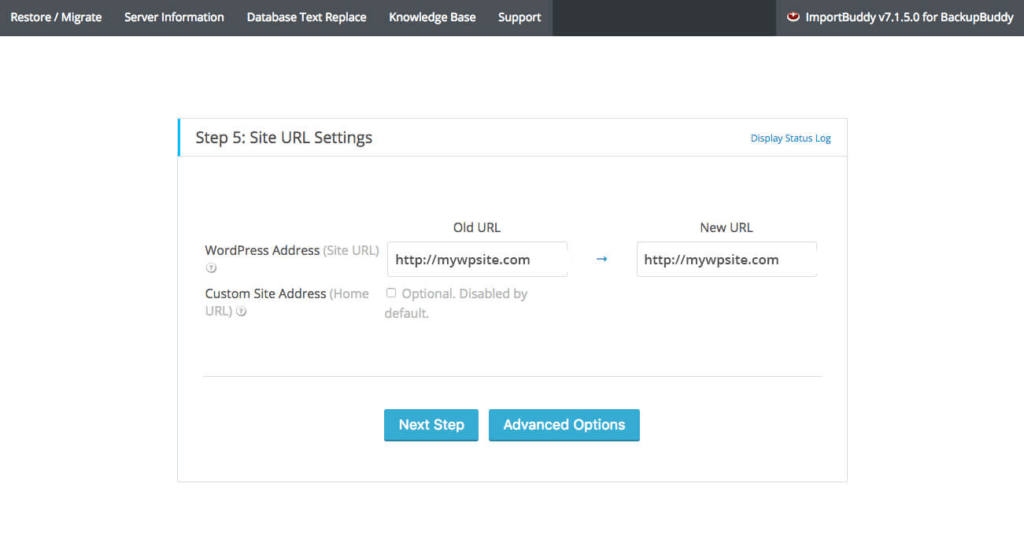
Prima di decidere su un plug-in di backup di WordPress, scopri se può aiutarti con le migrazioni complete del sito ponendo queste domande:
- Sostituisce tutti gli URL codificati, inclusi quelli nel database e le impostazioni delle opzioni?
- Ti darà un modo per cercare e sostituire il testo in tutto il database e il sito?
- Il plug-in gestirà correttamente i dati serializzati, inclusi quelli archiviati all'interno di altri dati serializzati?
- Ha la capacità di clonare WordPress?
- Può gestire lo staging di WordPress?
Senza queste capacità, il plug-in non sarà di grande aiuto quando è il momento di migrare il tuo sito in un nuovo host o posizione del server.
7. Notifiche e-mail di backup
Cerca un plug-in di backup che offra la possibilità di inviarti una notifica via e-mail quando un'attività è stata completata o non è riuscita. Le notifiche e-mail di backup ti tengono aggiornato su ciò che sta accadendo con i tuoi backup di WordPress in modo da conoscere sempre lo stato dei tuoi backup.
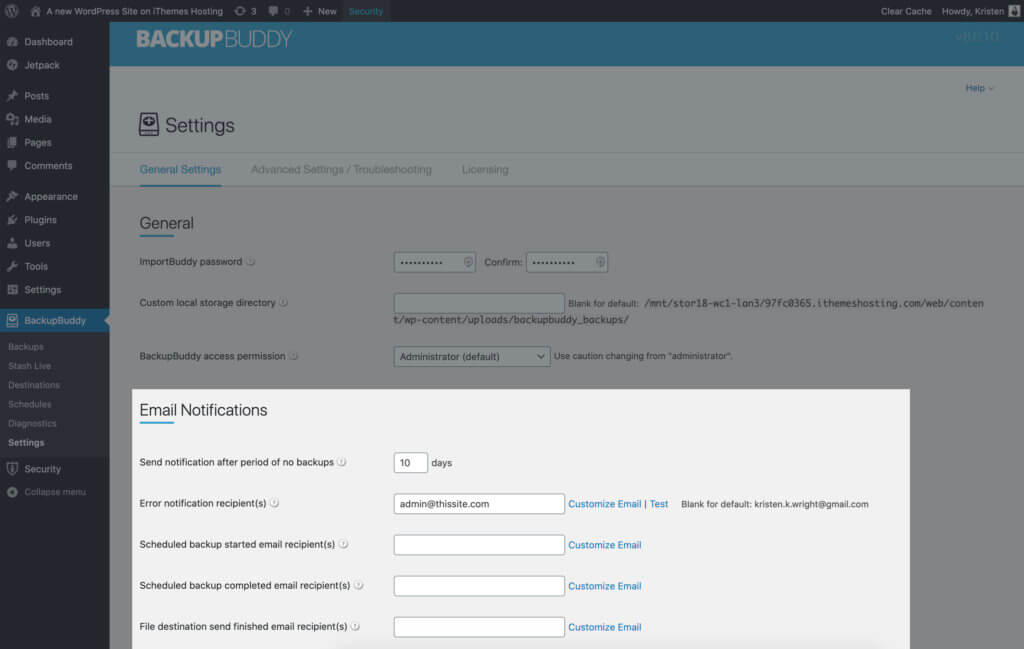
8. Possibilità di ripristinare plugin, temi, versione di WordPress e singoli file
Per coloro che sviluppano siti WordPress per i clienti, troppo spesso un cliente commetterà un errore nella dashboard che richiede di intervenire con una soluzione rapida.
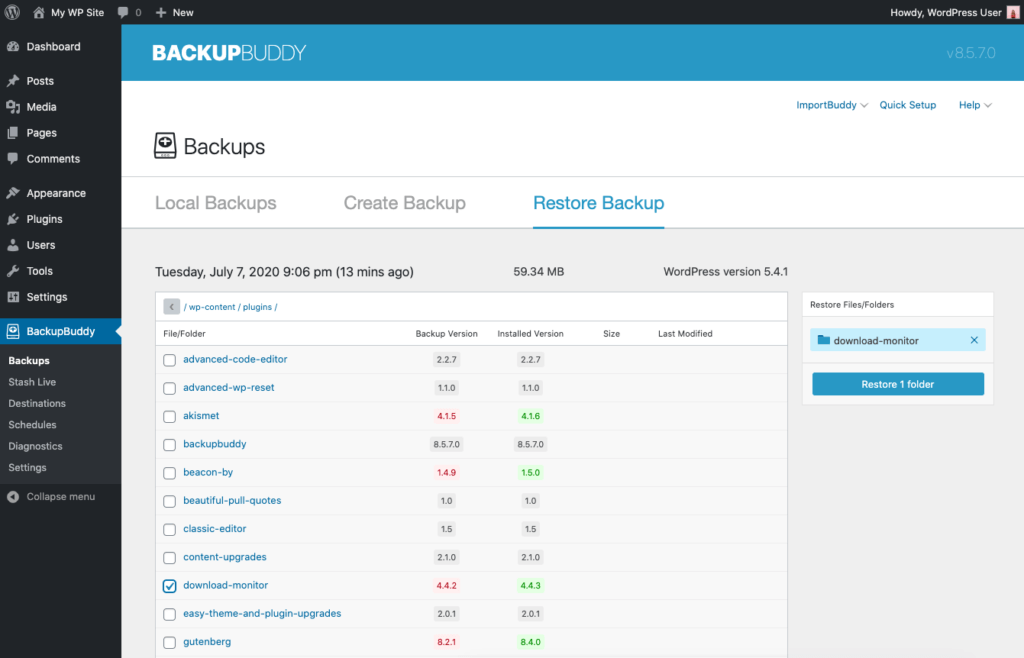
Ovviamente, un'opzione per eseguire la correzione sarebbe un ripristino completo del sito. Ma è molto più veloce ripristinare solo singoli file piuttosto che l'intero sito.
Inoltre, è estremamente utile essere in grado di ripristinare plugin o temi alle versioni precedenti se un aggiornamento di versione presenta un problema. Lo stesso vale per il rollback a una versione precedente di WordPress.
Assicurati che il tuo plugin ti offra questo tipo di opzione di ripristino granulare per ripristinare plugin, temi, versione di WordPress e singoli file.
9. Strumenti server per sviluppatori
Esistono diversi strumenti e funzionalità lato server che sono estremamente utili e dovrebbero essere inclusi in un robusto plug-in di backup di WordPress.
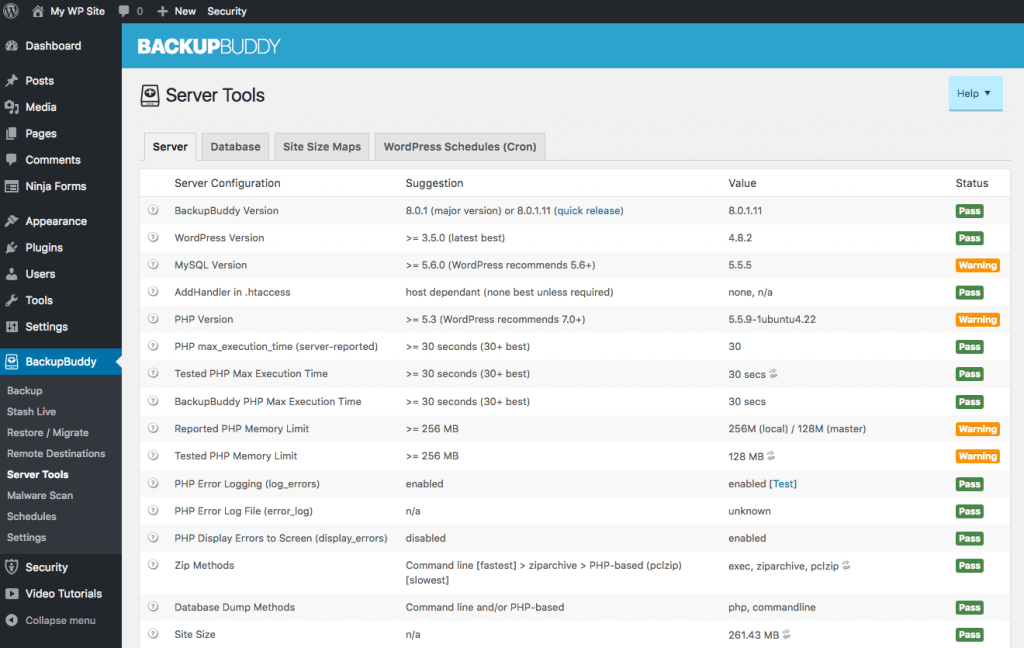
Alcuni di questi includono:
- Scansione malware
- Scansione e riparazione del database
- Archiviazione e utilizzo delle risorse
- Gestione dei lavori cron di WordPress
Il backup corretto del tuo sito richiede questi set di strumenti correlati al tuo server.
10. Backup automatici
Infine, una funzione di backup automatico di WordPress monitora continuamente il tuo sito per le modifiche a pagine, post, contenuti multimediali, plug-in e aggiunte/modifiche di temi e tutte le altre modifiche che si verificano sul tuo sito.
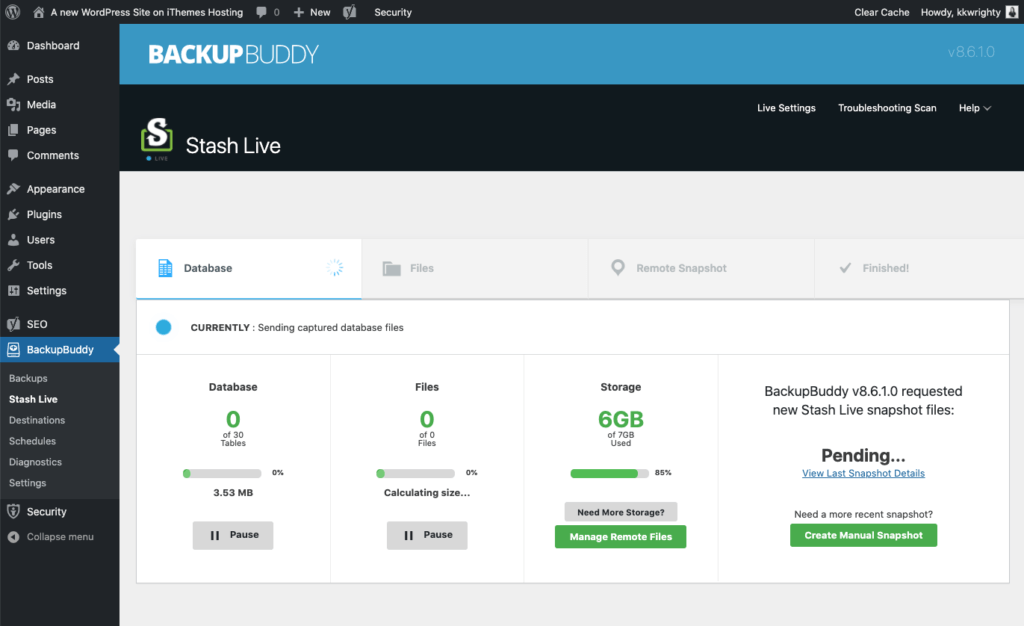
Quando il plug-in rileva una modifica, la invia immediatamente a una posizione di archiviazione sicura. Un plug-in di backup di WordPress in grado di fornire un backup automatico di WordPress è il modo migliore per procedere.
Come ripristinare WordPress da un backup
Un ripristino totale di un sito Web di solito comporta qualcosa che è andato davvero storto... da un hack o una violazione della sicurezza, un errore fatale, file eliminati accidentalmente o un arresto anomalo del server. Poiché questo di solito significa un evento piuttosto stressante, vogliamo assicurarci che tu abbia le istruzioni necessarie per ripristinare il tuo sito con il minor tempo di inattività possibile.
A seconda del tipo di ripristino da eseguire, esistono due approcci:
- Ripristina plug-in, temi e/o singoli file WordPress: se hai ancora accesso alla dashboard di amministrazione di WordPress, puoi ripristinare solo i file, i plug-in o i temi che devi ripristinare.
- Ripristino completo del sito Web di WordPress: questo approccio sostituisce l'intera installazione di WordPress, tutti i file e il database con la versione contenuta in un backup. Questo processo è un po' più intenso e richiede che tu abbia accesso ai file sul tuo server più il tuo database WordPress.
Per mostrare come funziona ciascuno di questi approcci al ripristino di un sito Web WordPress, ecco le istruzioni per il ripristino con il plug-in BackupBuddy.
Ripristina plugin, temi e/o singoli file WordPress
Dalla pagina BackupBuddy > Backup nella dashboard di amministrazione di WordPress, vai alla scheda Ripristina.
Trova il file di backup che utilizzerai per il ripristino.
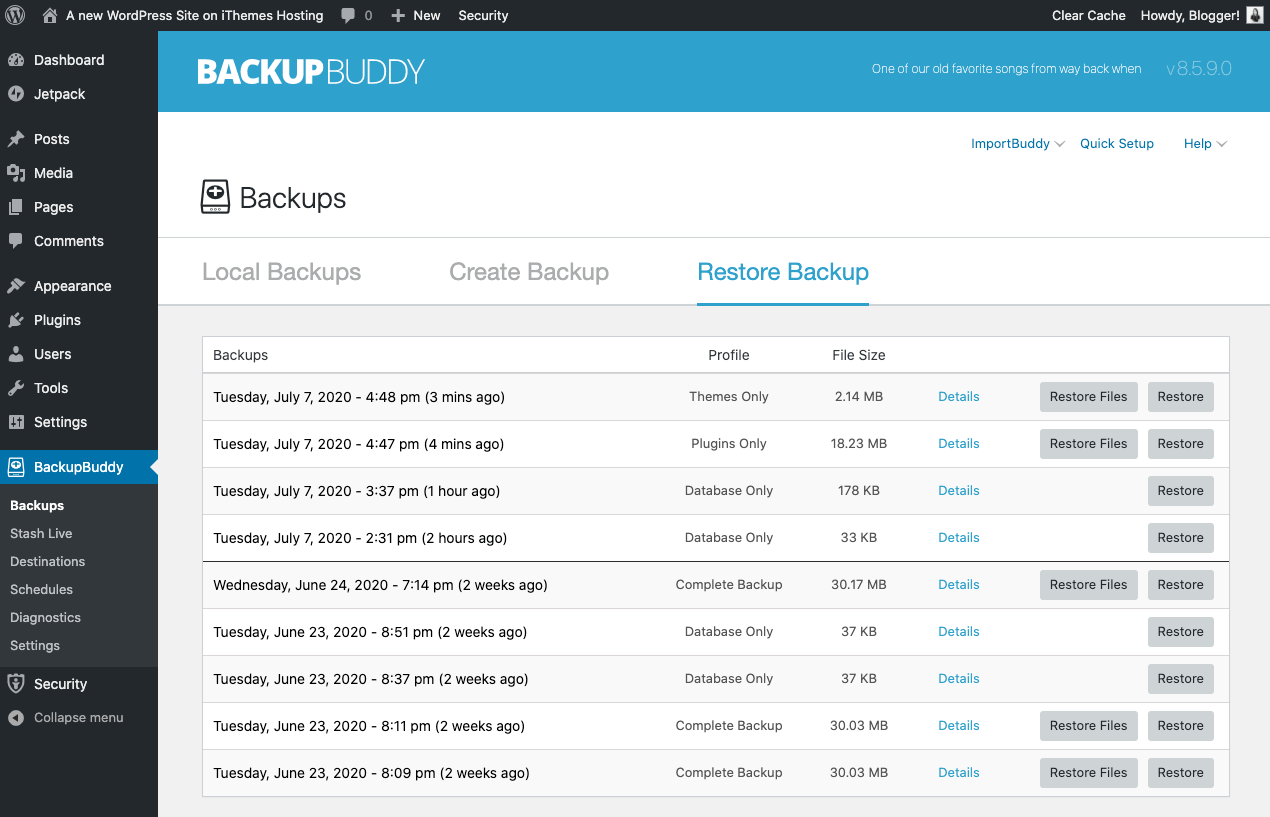
È possibile fare clic sul collegamento Dettagli per visualizzare ulteriori informazioni sul backup, incluso lo stato del backup (buono/cattivo). A seconda del tipo di backup, vedrai anche la versione di BackupBuddy, la versione di WordPress, i file totali, le dimensioni del backup e il tipo di backup del backup.
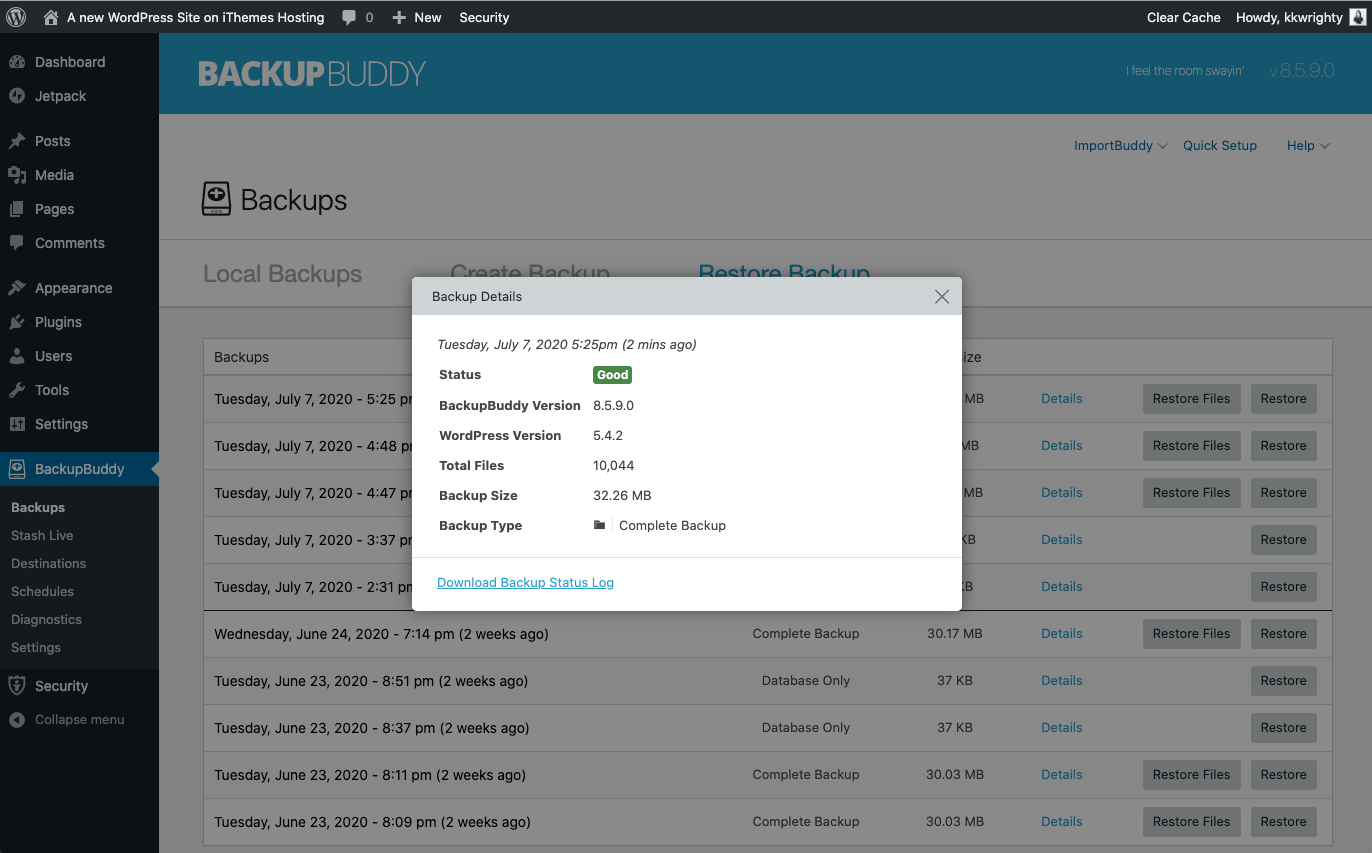
Tornando alla scheda Ripristina, puoi selezionare Ripristina file o Ripristina a seconda del tipo di ripristino che devi eseguire.
Dalla scheda Ripristina nella pagina B ackupBuddy > Backup , seleziona il backup che contiene il file che desideri ripristinare. Fare clic sul pulsante Ripristina file .
In questo esempio, ripristineremo un file della libreria multimediale, ma il processo è simile per qualsiasi tipo di singolo file che desideri ripristinare.
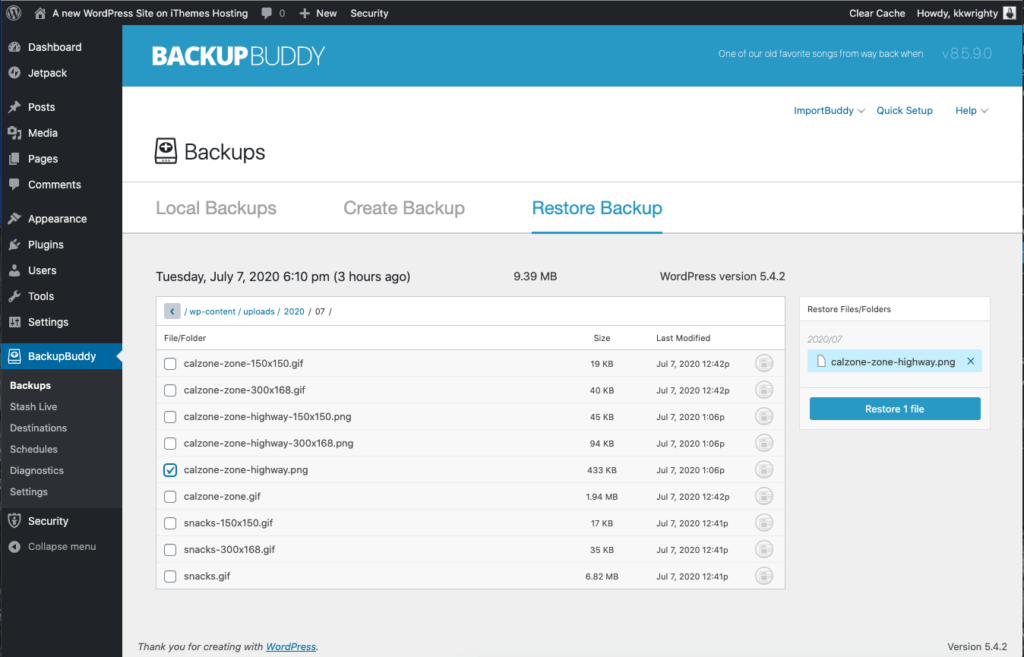
Naviga attraverso il selettore di file fino a trovare il file che desideri ripristinare.
Nota: se non sei sicuro del file che desideri ripristinare, puoi sempre utilizzare l'anteprima file per dare un'occhiata al contenuto di un file contenuto nel backup.
Nella vista Ripristina file , fare clic sull'icona Anteprima a destra del nome del file nell'elenco. Questo è un modo pratico per confrontare i contenuti del file che si desidera ripristinare. Anche se questo non è così utile per un file multimediale, è ottimo per rivedere il contenuto dei file basati su codice.
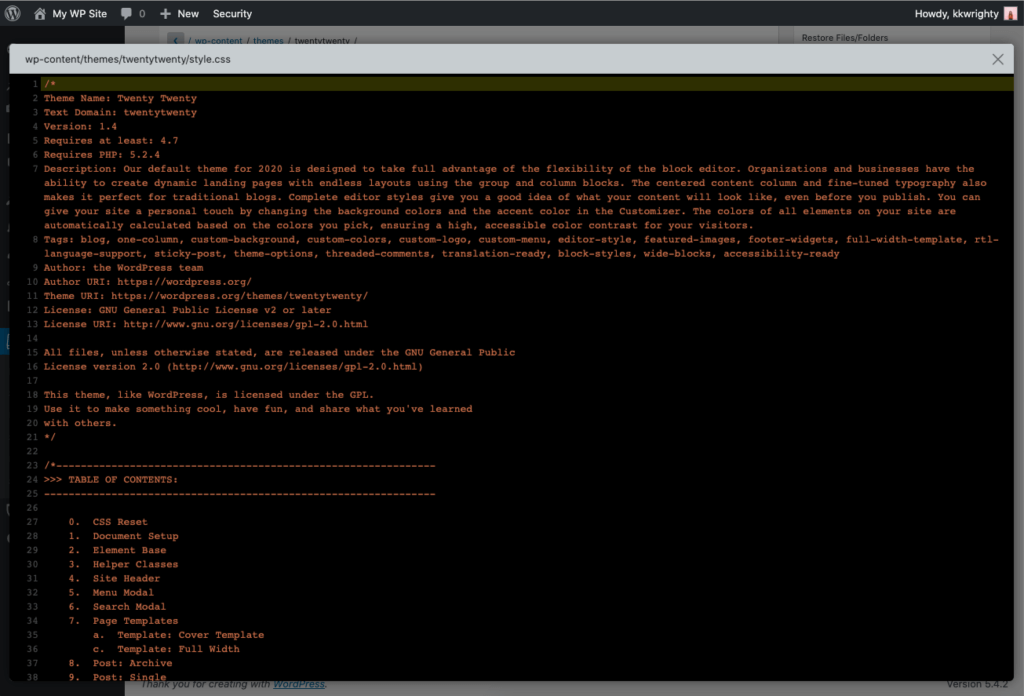
Esci da questa vista, quindi seleziona il file e fai clic sul pulsante blu Ripristina file .
BackupBuddy ti darà un altro avviso prima che inizi il ripristino del file.
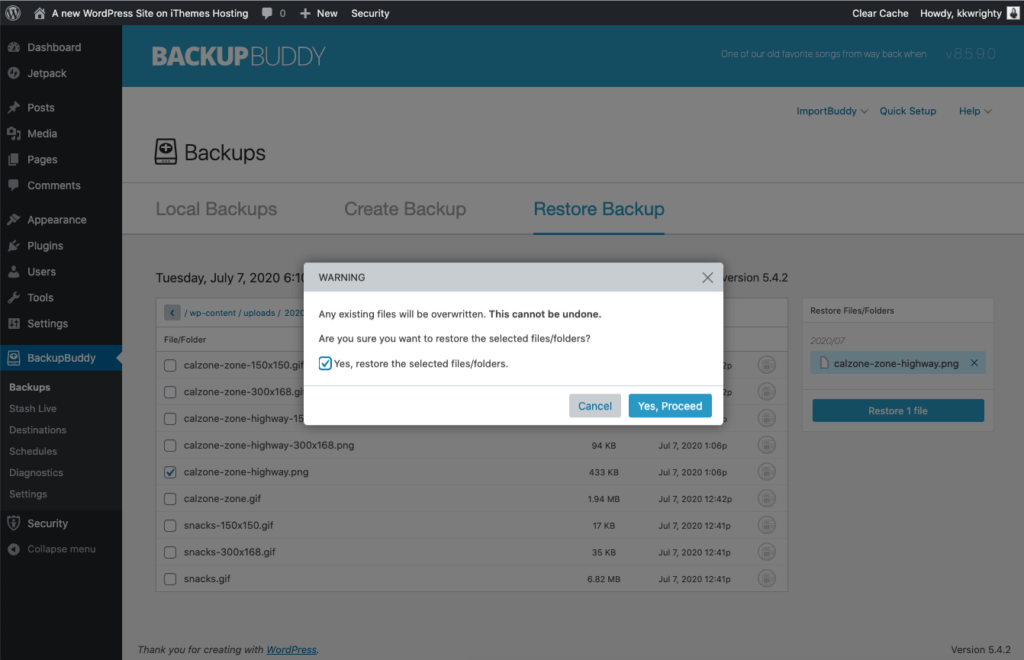
Fare clic su Sì, procedi per iniziare.
BackupBuddy si metterà quindi al lavoro per ripristinare il file.
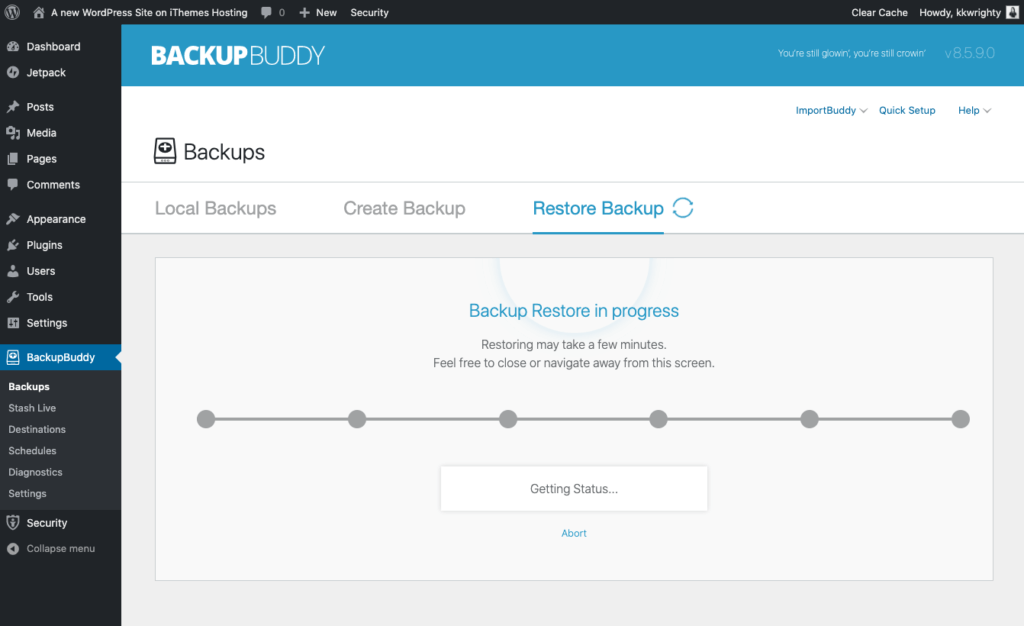
Quindi vedrai un messaggio "Success" una volta che il file ha terminato il ripristino.
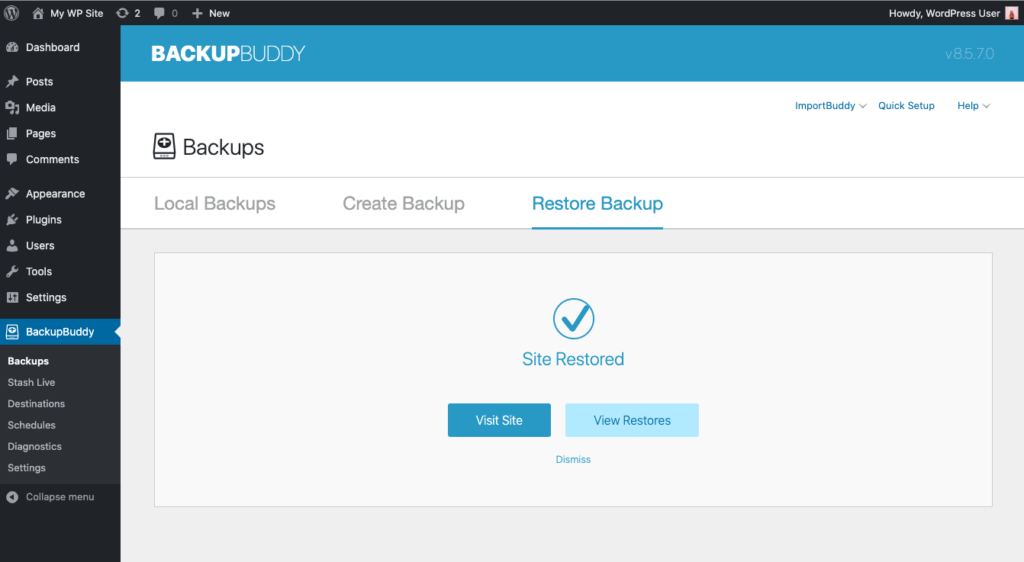
Ripristino completo del sito Web WordPress
Se devi ripristinare l'intero sito Web e non solo parti di esso, di solito significa che non hai più accesso alla dashboard di amministrazione di WordPress. Un ripristino completo del sito Web è di solito in ordine se il tuo sito è completamente danneggiato o inutilizzabile e l'opzione migliore (o unica) è ripristinare l'intero sito con un backup precedente.
Se non è possibile gestire un ripristino completo del sito Web all'interno della dashboard di amministrazione di WordPress, è necessario un "Ripristino manuale". Avremo bisogno di approfondire alcuni livelli nel server, nei file e nel database del tuo sito Web per ripristinarlo completamente.
Ecco una panoramica di base di come funziona il processo di ripristino completo del sito Web di BackupBuddy quando non hai più accesso all'amministratore di WordPress:
- Carichi un file chiamato ImportBuddy e un file di backup completo (zip) sul server del tuo sito web.
- Attraverso un processo in 6 passaggi, ImportBuddy decomprime il file di backup completo per ripristinare il tuo sito alla versione inclusa nel backup.
Prima di iniziare un ripristino completo del sito, avrai bisogno di alcune cose.
- 1. Un file zip di backup completo del tuo sito realizzato con il plugin BackupBuddy. Questo è un file zip di backup che puoi scaricare dalla destinazione remota che usi per archiviare i tuoi backup come BackupBuddy Stash. Potresti anche averlo scaricato direttamente sul tuo computer.
- 2. Accesso del file manager al server del tuo sito web (per caricare i file). Di solito puoi accedere al file del tuo sito web tramite il tuo account di hosting, come File Manager di cPanel. Puoi anche utilizzare un editor di testo/codice come BB Edit o Coda che ti consente di connetterti a un server tramite sFTP.
- 3. Accesso al database tramite PHPmyAdmin o un'altra interfaccia nel tuo account di hosting. Avrai bisogno di un database pulito/nuovo più un utente del database e una password con privilegi di amministratore.
- 4. Il file ImportBuddy. Puoi scaricare il file ImportBuddy in un paio di modi che tratteremo nella prossima sezione. Per motivi di sicurezza, ti verrà chiesto di impostare una password per il tuo file ImportBuddy in diversi punti del plug-in BackupBuddy (come durante la configurazione rapida), a seconda di come scarichi il file.
La migliore soluzione di backup per WordPress
BackupBuddy è il plug-in di backup di WordPress che soddisfa tutti questi requisiti. La cosa migliore è che è contenuto in un plug-in facile da usare, perfetto sia per i principianti che per gli esperti.
Dopo che BackupBuddy è stato configurato, installato ed eseguito secondo le tue specifiche, non dimenticare di proteggere il tuo sito WordPress con un plug-in di sicurezza WordPress come iThemes Security Pro che lo manterrà al sicuro da attacchi dannosi di ogni tipo.
Il tuo io futuro ti ringrazierà per aver fatto questi passi semplici, ma molto importanti oggi.
10 miti sul backup di WordPress
Come hai visto in questa guida, i backup di WordPress sono una faccenda seria. Ma non tutti lo capiscono. Alcune persone si sono innamorate di questi miti comuni sul backup di WordPress, consentendo alla disinformazione di mettere in pericolo il loro sito web.
Siamo qui per sfatare i miti del backup di WordPress. Essere in grado di eseguire il backup e il ripristino del tuo sito è fondamentale. Hai versato molto sudore e lacrime per costruire il tuo sito, quindi proteggilo. Versiamo un po' di verità su quei miti del backup di WordPress:
1. "WordPress esegue il backup automatico del mio sito"
No. Di default, WordPress non ha alcuna funzionalità di backup automatico. Ha una funzione di esportazione in cui puoi ottenere un file XML che contiene i tuoi post, pagine, commenti, campi personalizzati, categorie e tag. Devi farlo da solo, non esegue alcun tipo di ripristino per te e non ottiene tutto il necessario per eseguire il backup e ripristinare completamente il tuo sito.
2. "Un backup del database è abbastanza buono"
Non buono abbastanza. Un backup del database, che si tratti della semplice esportazione nativa di WordPress o di qualcosa di più complicato, contiene solo il contenuto del tuo sito. Hai salvato le parole sul tuo sito, ma nient'altro.
Media? No. Design? No. Impostazioni? Plugin? Temi? Personalizzazioni? Nada.
Un backup del database di WordPress salverà i tuoi contenuti, ma avrai bisogno di molto di più per ripristinare e far funzionare il tuo sito. Un buon backup di WordPress deve includere il tuo sito completo.
3. "Il mio host web si prenderà cura di me"
Forse. Molti host offrono il backup. Ma puoi permetterti di mettere il tuo intero sito nelle loro mani da solo? Potrebbe essere una soluzione utile in un pizzico, ma non è una soluzione di backup su cui puoi fare affidamento.
Non hai alcun controllo su come il tuo host gestisce i backup. L'accesso al backup dipende da loro. Come si ripristina il backup? Cosa succede se hai bisogno del backup a causa di un problema con il tuo host? Questo problema potrebbe avere un impatto sul backup su cui stai riponendo tutte le tue speranze. Oppure potrebbero essere troppo impegnati con i propri problemi per ripristinare il tuo sito. Allora cosa?
Un backup dell'host è una buona ultima risorsa, ma non è il backup di WordPress su cui dovresti contare.
4. "Non avrò mai bisogno di un backup"
Le ultime parole famose. Questo è quello che dice la gente poco prima che scoppi la tragedia. Non pensi mai di aver bisogno di un backup, finché non lo fai. E poi sei fottuto.
Devi essere proattivo. I server falliscono, gli aggiornamenti si bloccano, gli hacker entrano, "qualcuno" preme il pulsante sbagliato: succedono cose. Devi essere preparato.
5. "Non sono abbastanza stupido da rompere il mio sito"
Questo tipo di arroganza aspetta solo di essere smentito, ma supponiamo che tu sia un genio della tecnologia che non ucciderà inavvertitamente il tuo sito WordPress. Non importa. Qualcun altro potrebbe inavvertitamente uccidere il tuo sito WordPress: un aggiornamento andato male, un plug-in fatto a metà, un hacker. Devi proteggere il tuo sito da qualcosa di più dei tuoi errori.
6. "Agli hacker non interessa il mio sito"
Oh tesoro. Non importa quanto sia nascosto il tuo sito. Gli hacker vorrebbero metterci le mani sopra. E ci stanno provando. Proprio adesso.
Non mi credi? Installa il plug-in iThemes Security (è gratuito), configuralo e inizia a guardare i registri. Gli hacker stanno cercando di accedere utilizzando password rubate o craccate. I robot sono alla ricerca di codice dannoso e risolvono gli errori 404.
È una realtà che fa riflettere.
7. "Beh, ho fatto il backup una volta, quindi sto bene"
Bel tentativo. Quanto è antico quel backup? Quanto è cambiato da allora? Dovresti aggiornare il tuo sito e questo significa creare nuovi backup su base regolare.
Il backup deve essere pianificato in modo coerente e automatico. È troppo facile che il backup del mese scorso diventi il backup dell'anno scorso e questo non è abbastanza.
8. "Un backup è troppo lavoro"
Veramente? Chiaramente non hai provato BackupBuddy. Puoi eseguire i backup in pochi minuti. Puoi programmarli. Sono automatici.
È facile. Sì, devi configurarlo. Sì, dovresti controllare periodicamente per assicurarti che tutto funzioni. Ma il backup di WordPress non è difficile.
9. "Un singolo backup locale è abbondante"
Non proprio. Il backup in un'unica posizione non è mai una buona idea. Stai mettendo tutte le tue uova nello stesso paniere, e questo significa creare guai.
Se quel singolo sito di backup è il tuo computer, potrebbe bloccarsi, essere rubato o essere soggetto a disastri naturali.
Lo stesso vale per una singola posizione fuori sede.
La soluzione migliore è disporre di più posizioni di backup locali e fuori sede. BackupBuddy include anche l'archiviazione offsite gratuita con Stash.
10. "Un backup è solo per guasti catastrofici"
Forse sei abbastanza pazzo da tirare i dadi e sperare di non essere uno di quei catastrofici fallimenti. Ma anche se sei pazzo e fortunato, un backup di WordPress è comunque estremamente utile per gli usi quotidiani:
- Eliminare accidentalmente un'immagine? Puoi ripristinare singoli file.
- La funzione di ripristino di BackupBuddy semplifica il trasferimento di interi siti. Gli sviluppatori lo usano sempre per creare siti localmente e poi trasferirli sul web.
- BackupBuddy può cercare malware, riparare il database e altro ancora. È più di un semplice backup.
E poiché 10 miti sul backup di WordPress non sono sufficienti, ecco un mito bonus:
11. "Un backup è troppo costoso"
Affatto. Puoi ottenere BackupBuddy per due siti per $80 all'anno . Questo è un piccolo prezzo da pagare per la tranquillità.
7 lezioni di backup di WordPress
Per concludere questa guida, ecco alcune lezioni che abbiamo imparato quando si tratta di backup di WordPress nei nostri 10 anni di backup di milioni di siti WordPress.
In realtà abbiamo creato il plug-in BackupBuddy nel 2010 perché abbiamo perso il nostro sito Web e abbiamo dovuto ricostruirlo completamente... due volte. Puoi leggere l'intera storia delle origini di BackupBuddy ora che possiamo finalmente parlarne senza piangere: Da Server Crashes, Tacos e Coffee: The Birth of BackupBuddy.
All'epoca WordPress non aveva soluzioni di backup, quindi abbiamo creato BackupBuddy in modo che nessuno dovesse mai passare attraverso quello che abbiamo fatto noi: 120 ore—3 intere settimane di lavoro—perse in caso di guasti del sito.
1. I backup consentono un sonno ristoratore.
A backup allows you to rest at night knowing that if anything does happen to your site, you have an easy restoration process. Here's a story that illustrates the point, told to us by a customer:
“I remember one client who had a WordPress site that generated new content multiple times a day. They called me one Thursday to let me know the site had “problems.” Sure enough, the server's hard drive had failed and, at the time, I had been relying on the hosting company's backup capability. This proved to be a poor choice because the backups the hosting company created were only on a weekly basis and took place on Sunday. So not only did I have to struggle getting the backup from the hosting company restored, (at one point there were three copies of the same site on the server), but I had to chase down all the content that had been written on the site that week.
Entra in BackupBuddy. BackupBuddy ha fornito la possibilità di pianificare sia i backup completi del sito sia un backup di base del database ogni volta che voglio, così posso quasi garantire che non dovrò mai arrampicarmi per trovare contenuti o lottare con progetti di ricostruzione del sito quando qualcosa va storto con i miei siti WordPress .”
2. Il semplice fatto di avere un backup di WordPress non è sufficiente. Devi essere in grado di utilizzare il backup per qualsiasi situazione si presenti.
Il semplice fatto di avere un backup non è la parte importante dell'equazione. Se non puoi pianificare ed eseguire backup 24 ore al giorno, ma se non c'è un modo semplice per estrarre i dati dal backup o ripristinare il sito rapidamente, la sicurezza fornita da un backup di WordPress è sprecata.
Quando decidi le tue soluzioni di backup per il tuo sito WordPress, devi prendere in considerazione tre fattori:
- Posso ripristinare rapidamente il mio sito completo in pochi secondi?
- Posso recuperare un singolo file dal backup in pochi istanti?
- Posso trasferire il mio sito su un nuovo server, dominio e/o posizione in un attimo?
Se puoi rispondere sì a tutte e tre queste domande, allora hai una soluzione di backup di qualità. Per i siti WordPress, sarà difficile trovare qualcosa che si avvicini alla potenza di BackupBuddy. Oltre a rispondere sì a queste tre domande, BackupBuddy può fare molto di più.
3. Il processo di backup non deve rallentare il server o occupare tempo prezioso.
È sorprendente quante persone con cui abbiamo parlato nel corso degli anni che affermano di non avere il tempo di eseguire backup sul proprio sito. Sostengono di essere troppo occupati e che i backup richiedono troppo tempo. Abbiamo persino sentito persone dirmi che non eseguono backup perché quando avviano un backup del server durante l'orario di lavoro rallentano tutto in ufficio e i colleghi si arrabbiano con loro.
Nel corso degli anni abbiamo imparato che dobbiamo far funzionare le nostre soluzioni di backup WordPress per noi ed evitare di metterci in situazioni in cui la soluzione di backup WordPress fa lavorare gli Stati Uniti.
Due regole dei backup di WordPress sono:
- Pianifica sempre che i backup vengano eseguiti automaticamente, quindi dimenticare non è un'opzione.
- Approfitta dei tempi “lenti” sul tuo sito per fare i tuoi backup. (Anche se ciò significa le 3 del mattino di domenica mattina.)
4. Sapere quando hai bisogno di un backup non è una decisione difficile se segui queste semplici regole.
- Regola n. 1 – Tutti i contenuti (post, pagine e "cose che scrivi nell'area di amministrazione di WordPress") sono archiviati nel database di WordPress. Se scrivi un post, hai bisogno di un backup del database. Se qualcuno fa un commento o effettua un acquisto, è necessario un backup del database per acquisire tale modifica.
- Regola n. 2 – Un backup completo (completo) del sito WordPress deve includere plug-in, temi, file sul server o cartelle aggiuntive che possono o meno far parte di WordPress. Ogni volta che carichi un nuovo tema, aggiungi/aggiorna un plugin, modifichi il file functions.php del tema ... hai bisogno di un backup completo del sito.
Se segui queste due regole non rimarrai MAI con contenuti persi quando qualcosa va storto con il tuo sito WordPress.
5. La scelta di una posizione di archiviazione da utilizzare per i file di backup di WordPress non è importante quanto scegliere quante posizioni utilizzare per i backup.
Una delle cose peggiori che possiamo sentire sui backup di WordPress è che sono archiviati sullo stesso server del sito web. L'utilità di un backup va quasi a zero se è archiviato nella stessa posizione del sito di cui si sta eseguendo il backup. In effetti, anche inviare semplicemente quel backup in un'altra posizione potrebbe non essere la soluzione migliore.
Ecco uno scenario che potrebbe essere fin troppo familiare:
Hai un cliente importante che sta per lanciare il nuovo sito web che hai creato per loro. La mattina del lancio, la loro società di hosting ha dei problemi. Quindi vai rapidamente a prendere i file di backup in modo da poter trasferire il sito su un nuovo server, ma Amazon S3 è inattivo per manutenzione perché Netflix è stato violato. Ora non c'è modo di ottenere una copia dei file di backup e sei in balia di altre aziende.
Avere backup di WordPress archiviati in più posizioni, anche copie fisiche dei backup su dischi rigidi, può fare la differenza tra navigare con successo nelle tempeste di un sito danneggiato e restare in attesa di ricevere risposta ai ticket di supporto della società di hosting.
6. I backup di WordPress possono aiutarti a ottenere entrate costanti e ricorrenti se crei siti Web per i clienti.
Se crei siti Web per i clienti, i backup di WordPress possono diventare parte di un piano di manutenzione di WordPress per entrate ricorrenti. I servizi di manutenzione di WordPress includono cose come backup, aggiornamenti, sicurezza e molto altro.
Uno strumento come iThemes Sync Pro può aiutarti a generare e inviare rapporti di manutenzione di WordPress ai clienti per mostrare ai clienti il valore di ciò che fai.
Inoltre, un backup di WordPress non deve essere un archivio virtuale di bit e byte su alcuni dispositivi di archiviazione cloud. Può essere un deliverable fisico in un contratto in corso con un cliente. Per molti sviluppatori web freelance, l'idea di un prodotto fisico come parte di un contratto basato su pietre miliari può essere molto estranea.
Una copia fisica di un backup può anche servire come metodo semplice per mantenere aperto il canale di comunicazione tra il cliente e lo sviluppatore. Molti liberi professionisti hanno affermato di avere difficoltà a rimanere in contatto con i clienti dopo il completamento dello sviluppo/progettazione iniziale.
Avere la possibilità di inviare fisicamente a un cliente un backup "mensile" al cliente insieme a una breve lettera sullo stato del sito (punti dati, statistiche analitiche di base, ecc.) Può mantenere aperta quella linea di comunicazione. Abbiamo sentito di un cliente che non aveva idea di cosa fare con i backup ma li teneva tutti in ordine su uno scaffale in ufficio e ha ammesso che lo faceva sentire al sicuro che in qualsiasi momento avrebbe potuto prendere l'ultima copia del sito e portalo con sé.
7. La maggior parte delle persone non si rende conto di aver bisogno di un backup di WordPress finché non ha bisogno di un backup.
Qual è uno degli scopi principali dell'avere un'assicurazione? L'assicurazione auto esiste per proteggere finanziariamente in caso di incidente. L'assicurazione sulla vita esiste per provvedere a coloro che rimangono nel caso in cui qualcosa accada all'assicurato. Esistono polizze assicurative aziendali per proteggere la continuità di un'attività nel caso in cui si verifichi qualcosa al di fuori delle normali operazioni. In tutti questi casi il termine chiave è “nel caso” succeda qualcosa. Pertanto, non avrebbe senso che un sito web contenga una sorta di "polizza assicurativa"?
Non essere qualcuno che scopre di aver bisogno di un backup di WordPress quando è troppo tardi!
Conclusioni: un piano per i backup dei siti Web
Dopo aver letto questa guida, ci auguriamo che tu abbia una solida comprensione dell'importanza dei backup di WordPress, di come implementare la tua strategia di backup di WordPress e altro ancora. Speriamo di aver risposto a tutte le tue domande sul backup del tuo sito WordPress.
Con un piccolo sforzo, puoi assicurarti che il tuo sito Web WordPress sia sicuro e protetto con backup eseguiti come per magia.
Ottieni BackupBuddy ora
Kristen scrive tutorial per aiutare gli utenti di WordPress dal 2011. Di solito puoi trovarla mentre lavora su nuovi articoli per il blog iThemes o sviluppa risorse per #WPprosper. Al di fuori del lavoro, a Kristen piace scrivere nel diario (ha scritto due libri!), fare escursioni e campeggiare, cucinare e avventure quotidiane con la sua famiglia, sperando di vivere una vita più presente.